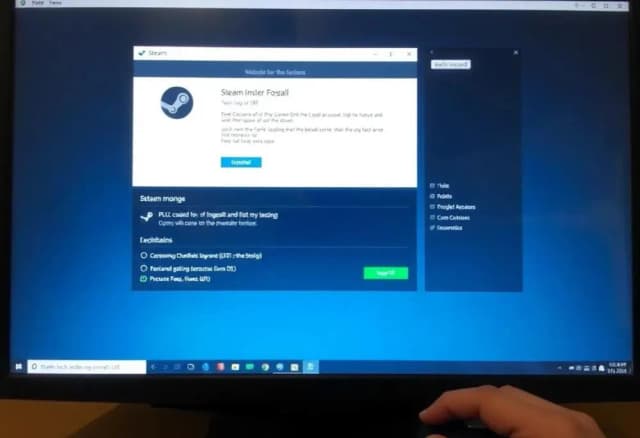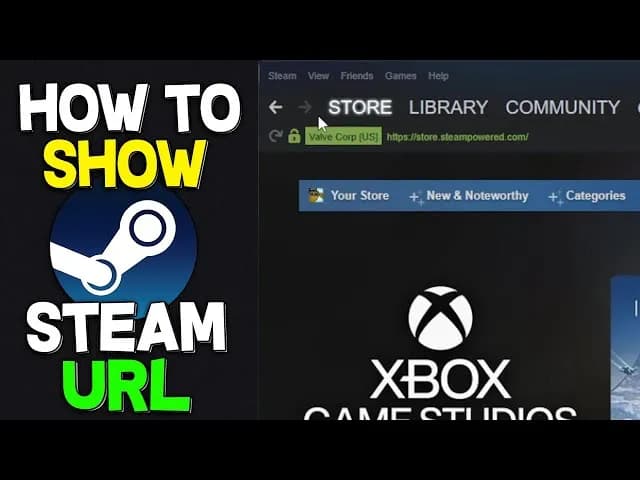Przenoszenie gier z platformy Steam na inny dysk może wydawać się skomplikowane, ale w rzeczywistości jest to prosty proces, który można wykonać w kilku krokach. Dzięki wbudowanej funkcji Steam, użytkownicy mogą łatwo zarządzać swoimi grami i przenosić je tam, gdzie mają więcej miejsca. W tym artykule przedstawimy, jak przygotować się do przeniesienia gier, jak przeprowadzić ten proces krok po kroku oraz jak rozwiązywać ewentualne problemy, które mogą się pojawić.
Wszystko, co musisz zrobić, to otworzyć klienta Steam, kliknąć prawym przyciskiem myszy na grę, przejść do sekcji "Pliki lokalne" i wybrać opcję "Przenieś folder instalacyjny...". Dzięki temu będziesz mógł cieszyć się swoimi ulubionymi grami na nowym dysku bez zbędnych komplikacji.
Kluczowe informacje:- Sprawdź wymagania systemowe i upewnij się, że nowy dysk ma wystarczającą ilość miejsca.
- Stwórz kopię zapasową gier przed przeniesieniem, aby uniknąć utraty danych.
- Ustaw nową lokalizację biblioteki Steam, aby gry mogły być przechowywane w nowym miejscu.
- Przenieś gry za pomocą opcji dostępnej w kliencie Steam, co jest szybkim i prostym procesem.
- Rozwiąż ewentualne problemy, takie jak błędy uruchamiania gier po przeniesieniu.
- Optymalizuj wydajność gier, dostosowując ustawienia i monitorując ich działanie po przeniesieniu.
Jak przygotować się do przeniesienia gier Steam na inny dysk?
Przed przeniesieniem gier z platformy Steam na inny dysk, ważne jest, aby odpowiednio się przygotować. Sprawdzenie wymagań systemowych oraz upewnienie się, że nowy dysk ma wystarczającą ilość miejsca to kluczowe kroki, które pomogą uniknąć problemów podczas transferu. Warto także zwrócić uwagę na to, czy nowy dysk jest kompatybilny z systemem oraz czy spełnia minimalne wymagania dla gier, które zamierzamy przenieść.W przypadku gier Steam, niezbędne jest również regularne monitorowanie dostępnego miejsca na dysku. Utrata danych podczas przenoszenia gier może być frustrująca, dlatego warto upewnić się, że nowy dysk ma wystarczająco dużo wolnej przestrzeni, aby pomieścić wszystkie pliki. W następnych krokach omówimy, jak dokładnie sprawdzić wymagania systemowe oraz dostępne miejsce na nowym dysku.
Sprawdzenie wymagań systemowych i miejsca na nowym dysku
Aby upewnić się, że nowy dysk jest odpowiedni do przeniesienia gier Steam, należy sprawdzić wymagania systemowe. Można to zrobić, przechodząc do ustawień Steam i sprawdzając wymagania dla konkretnej gry. Ważne jest, aby dysk był wystarczająco szybki oraz miał odpowiednią pojemność, aby pomieścić wszystkie pliki gier. Można również użyć narzędzi systemowych, aby ocenić dostępne miejsce na nowym dysku, co pomoże uniknąć problemów podczas przenoszenia.Tworzenie kopii zapasowej gier przed przeniesieniem
Przed przeniesieniem gier z Steam na inny dysk, zaleca się stworzenie kopii zapasowej. Dzięki temu, w przypadku jakichkolwiek problemów, nie stracisz swoich danych. Możesz skorzystać z wbudowanej funkcji Steam, która umożliwia tworzenie kopii zapasowych gier. Alternatywnie, możesz użyć zewnętrznych dysków twardych lub chmury, aby przechować kopie zapasowe swoich gier.
- Użyj funkcji tworzenia kopii zapasowej w Steam, aby zabezpieczyć swoje dane.
- Rozważ przeniesienie gier na zewnętrzny dysk twardy jako dodatkową kopię zapasową.
- Skorzystaj z usług chmurowych, takich jak Google Drive czy Dropbox, aby przechować kopie zapasowe gier.
Jak przenieść gry Steam na inny dysk krok po kroku?
Przeniesienie gier Steam na inny dysk jest prostym procesem, który można wykonać w kilku krokach. Aby to zrobić, najpierw musisz ustawić nową lokalizację dla swojej biblioteki gier. Zmiana lokalizacji biblioteki Steam pozwoli na przechowywanie gier na nowym dysku, co jest kluczowe, jeśli chcesz zwolnić miejsce na swoim głównym dysku lub przenieść gry na szybszy dysk SSD.
Aby ustawić nową lokalizację biblioteki, otwórz klienta Steam i przejdź do ustawień. W sekcji „Pobieranie” znajdziesz opcję „Foldery biblioteki Steam”. Tutaj możesz dodać nową lokalizację, wybierając odpowiedni dysk i folder. Po dodaniu nowego folderu, Steam będzie mógł instalować i przechowywać gry w tym miejscu, co ułatwi zarządzanie przestrzenią dyskową.
Ustawienie nowej lokalizacji biblioteki Steam
Aby ustawić nową lokalizację biblioteki w Steam, wykonaj następujące kroki. Otwórz klienta Steam i kliknij w „Steam” w lewym górnym rogu, a następnie wybierz „Ustawienia”. Następnie przejdź do zakładki „Pobieranie” i kliknij na „Foldery biblioteki Steam”. W tym miejscu możesz dodać nowy folder, wybierając dysk, na którym chcesz przechowywać swoje gry. Po dodaniu folderu, upewnij się, że jest on zaznaczony jako aktywny, co pozwoli na instalację nowych gier w tej lokalizacji.
- Otwórz klienta Steam i przejdź do „Ustawienia” w menu.
- Wybierz zakładkę „Pobieranie” i kliknij na „Foldery biblioteki Steam”.
- Dodaj nowy folder, wybierając odpowiedni dysk i lokalizację.
Przenoszenie gier za pomocą klienta Steam
Aby przenieść gry z jednego dysku na inny za pomocą klienta Steam, musisz wykonać kilka prostych kroków. Po ustawieniu nowej lokalizacji biblioteki, otwórz Steam i znajdź grę, którą chcesz przenieść. Kliknij prawym przyciskiem myszy na grze, a następnie wybierz „Właściwości”. W nowym oknie przejdź do zakładki „Pliki lokalne” i kliknij na opcję „Przenieś folder instalacyjny…”.
Wybierz nową lokalizację, którą wcześniej ustawiłeś w bibliotece Steam, i potwierdź przeniesienie. Proces ten jest szybki i nie wymaga dodatkowych działań. Po zakończeniu przenoszenia, gra będzie dostępna w nowej lokalizacji, a ty będziesz mógł cieszyć się nią bez przeszkód.
Czytaj więcej: Prawdziwa cena Steam Deck: Ile zapłacisz za mobilną konsolę marzeń?
Jak rozwiązywać problemy podczas przenoszenia gier Steam?

Podczas przenoszenia gier Steam mogą wystąpić różne problemy, które mogą zakłócić proces transferu. Najczęstsze błędy obejmują brak wystarczającej ilości miejsca na nowym dysku oraz problemy z lokalizacją plików gier. Ważne jest, aby zrozumieć, jak można zidentyfikować i rozwiązać te problemy, aby zapewnić płynne przenoszenie gier.
W przypadku napotkania problemów, warto również sprawdzić, czy Steam jest zaktualizowany do najnowszej wersji, ponieważ aktualizacje mogą zawierać poprawki błędów, które wpływają na transfer gier. Dokładne zrozumienie komunikatów o błędach oraz ich przyczyn pomoże w szybszym rozwiązaniu problemów i przywróceniu normalnego działania gier.
Najczęstsze błędy i ich rozwiązania
Podczas przenoszenia gier z jednego dysku na inny, użytkownicy mogą napotkać kilka typowych błędów. Na przykład, jeśli pojawi się komunikat o niewystarczającej ilości miejsca, należy upewnić się, że nowy dysk ma wystarczającą pojemność, aby pomieścić wszystkie przenoszone pliki. Innym częstym problemem jest brak możliwości znalezienia gry po przeniesieniu; w takim przypadku warto zweryfikować lokalizację plików w ustawieniach Steam.
- Brak wystarczającej ilości miejsca - upewnij się, że nowy dysk ma wystarczającą pojemność.
- Gra nie została znaleziona - sprawdź lokalizację plików w ustawieniach Steam.
- Błąd podczas przenoszenia - zaktualizuj klienta Steam do najnowszej wersji.
Co zrobić, gdy gra nie uruchamia się po przeniesieniu?
Jeśli po przeniesieniu gry z jednego dysku na inny nie uruchamia się ona, warto podjąć kilka kroków, aby rozwiązać problem. Pierwszym działaniem powinno być sprawdzenie, czy gra jest zainstalowana w nowej lokalizacji. Upewnij się, że Steam rozpoznaje nową lokalizację i że wszystkie pliki gry zostały poprawnie przeniesione. Możesz to zrobić, klikając prawym przyciskiem myszy na grze w bibliotece Steam i wybierając „Właściwości”, a następnie sprawdzając zakładkę „Pliki lokalne”.
Jeżeli gra nadal nie uruchamia się, spróbuj zweryfikować pliki gry. Steam oferuje opcję „Sprawdź integralność plików gry”, która pozwala na naprawienie ewentualnych uszkodzeń. W przypadku dalszych problemów, warto również sprawdzić, czy sterowniki karty graficznej są aktualne, ponieważ przestarzałe sterowniki mogą powodować problemy z uruchamianiem gier. Jeśli żadne z tych działań nie przyniesie rezultatu, rozważ ponowną instalację gry.
Jak wykorzystać chmurę do zarządzania grami Steam?
W dobie rosnącej popularności gier w chmurze, warto rozważyć, jak technologia chmurowa może wspierać zarządzanie grami Steam. Przechowywanie gier w chmurze nie tylko ułatwia dostęp do nich z różnych urządzeń, ale także umożliwia automatyczne tworzenie kopii zapasowych. Dzięki usługom takim jak Google Drive czy Dropbox, możesz przechowywać ważne pliki gier, a także zapisy, co minimalizuje ryzyko ich utraty. Warto również zwrócić uwagę na opcje synchronizacji, które pozwalają na płynne przechodzenie między różnymi platformami.
Co więcej, w przyszłości możemy spodziewać się, że usługi gier w chmurze, takie jak NVIDIA GeForce NOW czy Google Stadia, będą coraz bardziej popularne, co umożliwi graczom granie w tytuły z biblioteki Steam bez konieczności posiadania potężnego sprzętu. To otworzy nowe możliwości dla graczy, którzy będą mogli korzystać z gier na różnych urządzeniach, jednocześnie ciesząc się wysoką jakością grafiki i wydajności.